Werbung
Photoshop kann zu Recht als Stolz und Freude von Adobe angesehen werden. Eine der am häufigsten verwendeten Bildbearbeitungsprogramme verfügbar, ist es eine Fundgrube aller Werkzeuge, Techniken und Bibliotheken, die ein Grafikdesigner jemals haben möchte.
Trotzdem ist es wahrscheinlich auch eine der nervigsten Software-Anwendungen. Dies gilt insbesondere für Anfänger, die mit der labyrinthartigen Benutzeroberfläche der Software nicht vertraut sind.
In diesem Artikel beschreiben wir einige der häufigsten Photoshop-Probleme und deren Behebung.
Hinweis: In diesem Artikel werden keine Tastaturbefehle behandelt, die für jeden Photoshop-Fan unbedingt erforderlich sind. Aber wir haben es bereits behandelt Photoshop-Tastaturkürzel zuvor Adobe Photoshop-Tastaturkürzel 101Egal, ob Sie Anfänger oder Profi sind, mit diesen Tastaturkürzeln von Adobe Photoshop sparen Sie Stunden Zeit. Weiterlesen Vielleicht möchten Sie diesen Artikel lesen, bevor Sie fortfahren.
1. Ändern Sie die Messung in Pixel
Standardmäßig oder zufällig verwenden Sie in Photoshop möglicherweise Zoll als Maßeinheit anstelle von Pixeln. Dies kann sehr ärgerlich sein, wenn Sie sich mit Arbeiten befassen, die eher für das Web als für den Druck bestimmt sind.
Zum Ändern klicken Sie auf Bearbeiten, Maus über Präferenzund klicken Sie auf Einheiten & Herrscher. Sie können auch die öffnen Einstellungen Fenster durch Eingabe Strg + K. und wählen Sie die Einheiten & Herrscher Abschnitt im Seitenmenü.

Von dem Einstellungen Fenster, ändern Sie die Lineale Einstellung auf Pixel über das Dropdown-Menü.

Klicken OK und Sie sollten jetzt alle Ihre Auswahlmaße als Pixel haben.
2. Richtlinien für Drittelregeln
Die meisten Menschen entscheiden sich dafür, bei der Verwendung von Photoshop nicht mit Rasterlinien zu arbeiten, obwohl sie beim Erstellen von (insbesondere Freiform-) Grafiken hilfreich sein können. Sie können dies sofort ändern, indem Sie eine Richtlinie für Drittelregeln erstellen, auf die Sie mit einem einfachen Tastaturmakro zugreifen können.
Drücken Sie zuerst Strg + K. auf Ihrer Tastatur, um Ihre zu öffnen Einstellungen Fenster. Wählen Sie dann die Guides, Grid & Slices Option im Seitenmenü.

Ändern Sie im Abschnitt "Raster" Folgendes: Gridline Every zu 100 und Prozent, und Unterteilungen zu 3. Drücken Sie dann OK. Das ist es. Jetzt können Sie durch Drücken von auf eine schnelle und einfache Anleitung für Drittelregeln zugreifen Strg + Tilde auf Ihrer Tastatur, wann immer es Ihnen passt.
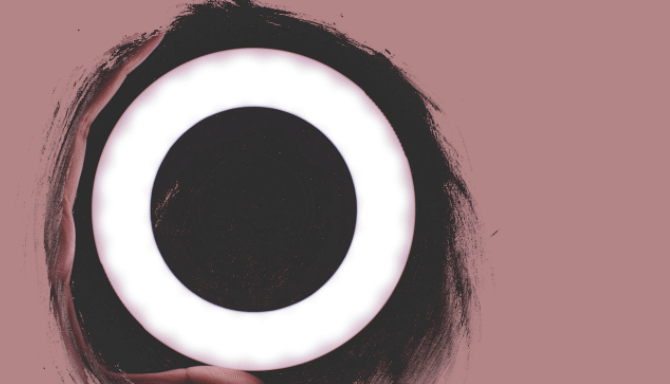
Wenn Sie während der Arbeit immer einen Messzähler haben möchten, können Sie auch drücken Strg + R. Öffnen Sie auf Ihrer Tastatur ein Lineal, das jederzeit Pixelinformationen auf Ihrer Zeichenfläche anzeigt.
3. Stiftwerkzeug üben
Wenn Sie jemals beeindruckende Photoshop-Grafiken gesehen haben, können Sie sicher sein, dass das Stiftwerkzeug erforderlich ist. Das Stiftwerkzeug ist nicht nur eines der vielseitigsten Adobe-Werkzeuge, die es gibt Adobe-Softwareprodukte Ihr Leitfaden zur Auswahl des richtigen Adobe-ProduktsWenn die meisten Menschen an Adobe denken, denken sie entweder an Photoshop oder Acrobat Reader. Das Unternehmen verfügt jedoch über eine Vielzahl weiterer nützlicher Softwarepakete, von denen die meisten Menschen nichts wissen. Weiterlesen - Es ist auch eines der am schwierigsten zu erlernenden, gut zu verwenden.
Schließlich sind Adobe-Produkte für Profis konzipiert und richten sich hauptsächlich an sie. Da es kein wirkliches offizielles Tutorial dafür gibt und die Verwendung der Stiftwerkzeuge voraussetzt, dass Sie bereits mit dem Erstellen und Bearbeiten von Formen in freier Hand vertraut sind, kümmern sich die meisten Leute einfach nicht darum.
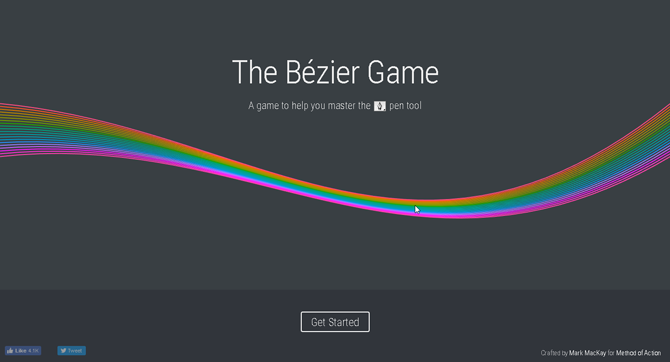
Versuchen Sie es, um sich an das Freihandzeichnen zu gewöhnen Das Bezier-Spiel von Mark MacKay. Als einfaches und anspruchsvolles interaktives Spiel müssen Sie lediglich einfache Formen mit dem Stiftwerkzeug erstellen. Es ist einfach, schnell und bringt Ihnen sicherlich ein paar Dinge bei, wenn Sie neu im Stiftwerkzeugspiel sind.
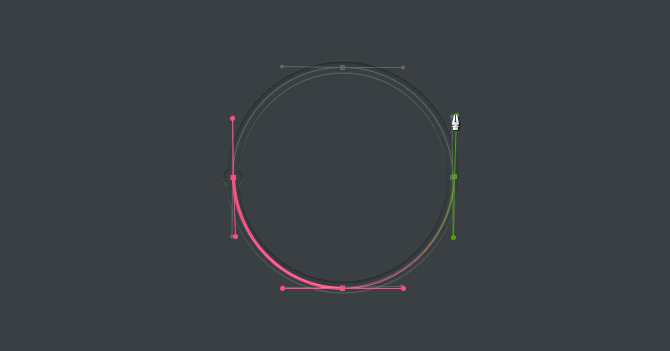
Vertrauen Sie mir, wenn ich sage, dass das Spielen dieses einfachen Spiels Ihr Wissen und Ihre Fähigkeiten mit dem Stiftwerkzeug um einen überraschenden Betrag erweitern wird. Vor allem, wenn Sie gerade erst mit digitalen Zeichentechniken beginnen.
4. Richtige Bildrotation
Versuchen Sie nicht länger, Ihr Bild mit dem zu drehen Bild Einstellseite. Am Ende drehen Sie nur die gesamte Zeichenfläche und füttern Ihre schlechte Angewohnheit. Verwenden Sie die Taste, um Ihr Bild zu drehen, zu verschieben oder zu verzerren Verwandeln Werkzeug.
Platzieren Sie Ihr Bild, wählen Sie es aus und drücken Sie Strg + T. auf Ihrer Tastatur. Um Ihr Bild sollte sich eine Box öffnen. Klicken Sie dann mit der rechten Maustaste auf das Bild und wählen Sie Ihre Option aus.

Leider werden die meisten Benutzer versuchen, Bilder mit der Option Bild (die jederzeit unnötige Schmerzen verursacht) oder anderen Optionen entlang der Symbolleiste zu drehen. Versuchen Sie, so zahlreich wie die Werkzeuge von Photoshop, so wenig wie möglich von Ihrer Zeichenfläche abzuweichen.
5. Vogelperspektive
Die meiste Zeit verbringen Sie in Photoshop - besonders wenn Sie es sind neu in Photoshop 10 unverzichtbare Photoshop-Einführungsfähigkeiten für AnfängerfotografenIn diesem Handbuch werfen wir einen Blick auf einige Photoshop-Funktionen, in die Sie direkt eintauchen können, selbst wenn Sie noch wenig oder keine Erfahrung mit der Fotobearbeitung haben. Weiterlesen - Betrachtet und bearbeitet kleine Details in einem Projekt. Es kann auch ein schwerer Schmerz sein, wenn man bedenkt, dass man beim Fertigstellen einer ganzen Leinwand ständig hinein- und herauszoomen muss.
Es sei denn, Sie verwenden das Handwerkzeug. Wenn Sie einen Teil Ihres Designs vergrößert haben und an einer anderen Stelle denselben Betrag vergrößern möchten, halten Sie einfach gedrückt H.Klicken und ziehen Sie den Cursor und platzieren Sie das Vergrößerungsquadrat an einer anderen Stelle auf Ihrer Zeichenfläche.

Jetzt müssen Sie nicht mehr manuell hinein- und herauszoomen, um Ihr Projekt abzuschließen.
6. Smart Object Layering
Angenommen, Sie wenden Filter auf eine Ebene an, damit sie gut aussieht. Wenn Sie einen Fehler gemacht haben, müssen Sie normalerweise jeden Filter zurücksetzen und erneut anwenden, damit er gut aussieht.
Was ist, wenn Sie den spezifischen Wert eines Filters oder eines Filters vollständig vergessen? Was ist, wenn ein Filter Probleme verursacht, Sie aber nicht wissen, um welchen es sich handelt? All diese Probleme können behoben werden, indem Sie Ihre Ebene in eine konvertieren Intelligentes Objekt. Um den Unterschied zu zeigen, sehen Sie hier ein Bild eines einfachen Ebenenschemas:

Mit intelligenten Objekten können Benutzer die wachsenden Änderungen auflisten, die sie an einer Ebene festschreiben, und Benutzer können Änderungen ändern, löschen oder erstellen, ohne den Überblick zu verlieren. Um eine Ebene in ein intelligentes Objekt zu konvertieren, klicken Sie mit der rechten Maustaste auf den Ebenennamen und wählen Sie In Smart Object konvertieren. In Ihrem Ebenen-Miniaturbild sollte ein kleines Symbol angezeigt werden.

Jetzt sollten Sie ein intelligentes Objekt als Ebene haben. Zu Aussicht oder löschen Klicken Sie als Filter einfach auf das Augensymbol links neben der Liste. Zu ändern Doppelklicken Sie auf das Ebenensymbol rechts.
Du bist es nicht, es ist Photoshop
Photoshop ist eine der leistungsstärksten und produktivsten Anwendungen überhaupt. Das heißt, es wird Ihre Hand während des gesamten Lernprozesses nicht halten. Es dauert Jahre, um sich durch all das zu schlängeln. Wenn Sie also jemals ein Problem mit Photoshop haben, denken Sie daran, dass Sie möglicherweise nur einige Einstellungen anpassen müssen, anstatt Photoshop ganz aufzugeben.
Hoffentlich hat diese kurze Liste von Photoshop-Belästigungen einige Ihrer Probleme behoben. Und selbst wenn Sie später auf weitere Belästigungen stoßen, geben Sie nicht auf Photoshop ist ein leistungsstarkes Werkzeug Was können Sie mit Adobe Photoshop tun?Hier finden Sie alles, was Adobe Photoshop kann! Während dieser Artikel für Anfänger gedacht ist, kann hier jeder neue Fähigkeiten erlernen. Weiterlesen Sobald Sie den Dreh raus haben.
Bildnachweis: eggeeggjiew /Depositphotos
Christian ist ein Neuzugang in der MakeUseOf-Community und ein begeisterter Leser von allem, von dichter Literatur bis zu Calvin- und Hobbes-Comics. Seine Leidenschaft für Technologie wird nur von seinem Wunsch und seiner Hilfsbereitschaft übertroffen. Wenn Sie Fragen zu (meistens) irgendetwas haben, schreiben Sie uns bitte eine E-Mail!


